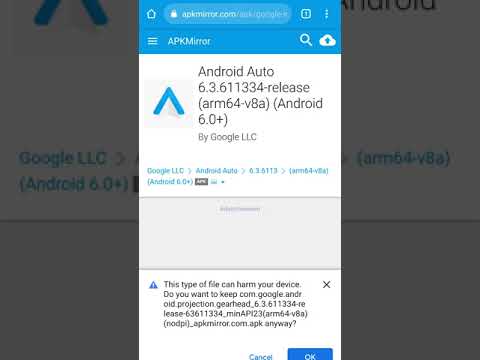Αυτό το wikiHow σας διδάσκει πώς να επεξεργαστείτε το εμφανιζόμενο όνομα για μία από τις επαφές σας στο Skype όταν χρησιμοποιείτε iPhone ή iPad.
Βήματα

Βήμα 1. Ανοίξτε το Skype στο iPhone ή το iPad σας
Είναι το μπλε και άσπρο εικονίδιο σύννεφων με ένα "S" μέσα. Συνήθως θα το βρείτε στην αρχική οθόνη.

Βήμα 2. Πατήστε το εικονίδιο επαφών
Είναι το περίγραμμα ενός βιβλίου διευθύνσεων με ένα άτομο μέσα και βρίσκεται στην επάνω δεξιά γωνία της οθόνης.

Βήμα 3. Επιλέξτε μια επαφή
Αυτό ανοίγει ένα παράθυρο συνομιλίας.

Βήμα 4. Πατήστε το όνομα της επαφής
Βρίσκεται στην κορυφή της συνομιλίας.

Βήμα 5. Πατήστε το εικονίδιο με το μολύβι
Είναι δίπλα στο όνομα της επαφής.

Βήμα 6. Εισαγάγετε ένα νέο όνομα
Για να ξεκινήσετε την πληκτρολόγηση, πατήστε το τρέχον όνομα της επαφής για να εμφανιστεί το πληκτρολόγιο.

Βήμα 7. Πατήστε το σημάδι ελέγχου
Βρίσκεται στην επάνω δεξιά γωνία της οθόνης. Το όνομα της επαφής σας έχει πλέον τροποποιηθεί.